大师帮你win10系统强制关闭电脑程序的方法
发布日期:2019-10-07 作者:黑鲨系统官网 来源:http://www.gw3c.com
你是否遇到过关于对win10系统强制关闭电脑程序设置的方法,在使用win10系统的过程中经常不知道如何去对win10系统强制关闭电脑程序进行设置,有什么好的办法去设置win10系统强制关闭电脑程序呢?在这里小编教你只需要1、首先在电脑任务栏,点击鼠标右键,弹出对话框,选择【启用任务管理器】,或者直接使用快捷方式ctrl+alt+delet启动任务管理器。 2、在应用程序中看到正在运行的程序,找到需要强制关闭的程序,选中它。就搞定了。下面小编就给小伙伴们分享一下对win10系统强制关闭电脑程序进行设置的详细步骤:
1、首先在电脑任务栏,点击鼠标右键,弹出对话框,选择【启用任务管理器】,或者直接使用快捷方式ctrl+alt+delet启动任务管理器。
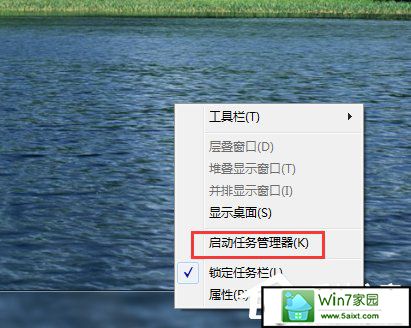
2、在应用程序中看到正在运行的程序,找到需要强制关闭的程序,选中它。
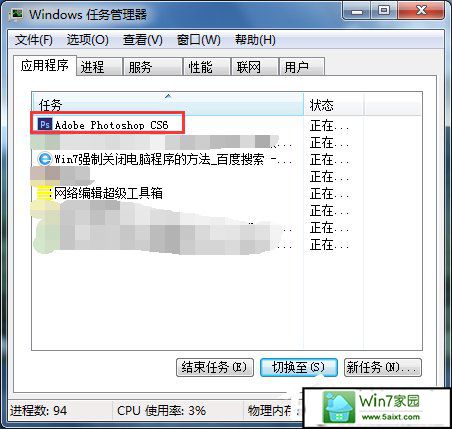
3、点击【结束任务】,比如睫毛需要关闭迅雷。
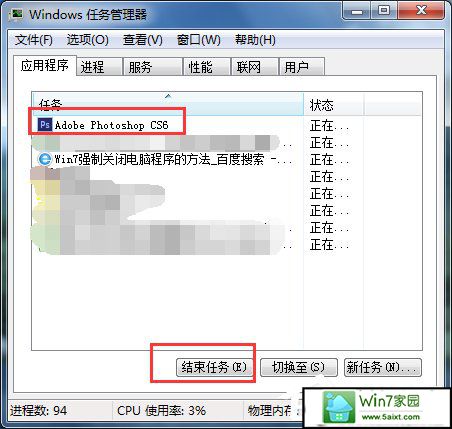
4、如果遇到结束不了或者结束后还是没用把该应用程序关闭,那么就点击【进程】。

5、睫毛需要关闭迅雷,那么就找到迅雷相关的【映像名称】,选中后点击【结束进程】。
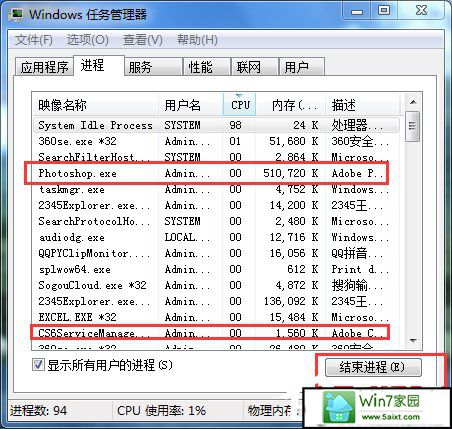
6、弹出对话框,提示你是否继续,确定继续就点击【结束进程】
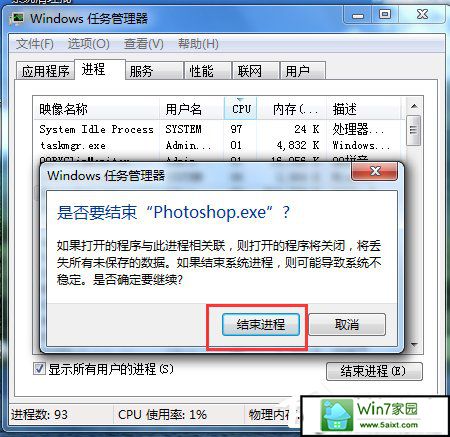
相关教程
- 栏目专题推荐
- 系统下载推荐
- 1系统之家Ghost Win10 32位 办公装机版 2021.04
- 2黑鲨系统 Windows8.1 64位 老机装机版 v2020.04
- 3黑鲨系统 ghost win10 32位最新专业版v2019.09
- 4雨林木风Windows7 安全装机版64位 2020.10
- 5雨林木风Win7 32位 好用装机版 2021.09
- 6番茄花园Windows xp 纯净装机版 2021.02
- 7系统之家Win7 精英装机版 2021.09(64位)
- 8系统之家Ghost Win11 64位 家庭纯净版 2021.09
- 9黑鲨系统 ghost win10 64位专业增强版v2019.09
- 10黑鲨系统 ghost win8 64位官方专业版v2019.09
- 系统教程推荐
- 1笔者详解win10系统按Ctrl+A全选快捷键没有反应的技巧
- 2技术员研习win10系统查看电脑是多少位系统的问题
- 3还原win10文件夹选项的步骤|win10文件夹选项不见了如何解决
- 4详解win7系统提示“内置管理员无法激活此应用”原因和的问题?
- 5解决win7迅雷出现崩溃_win7迅雷出现崩溃的教程?
- 6xp系统打开腾讯游戏tgp页面发生白屏的具体教程
- 7xp系统智能创建还原点节约硬盘空间的还原方案
- 8手把手恢复win7系统安装photoshop软件的方案?
- 9相关win10系统中如何建立区域网的全面解答
- 10大神为你windows7开机总会卡在“windows启动管理器”界面的办法?

